Safariのスタートページにある「よく閲覧するサイト」を非表示にするには、「スタートページをカスタマイズ」の画面から設定します。
ひとつずつ削除することもできますよ。
また「プライベートブラウズ」から閲覧、検索したら、「よく閲覧するサイト」は出てこなくなります。
「よく閲覧するサイト」を非表示にする方法がいくつかあるので、画像と一緒に説明していきますね。
よく閲覧するサイトを非表示にする方法

画面を人に見せたときに、よく閲覧するサイトが見られた。ちょっと恥かしい。見せないようにできないかな?
どうやって「よく閲覧するサイト」を非表示にするかというと、「スタートページをカスタマイズする」から表示を非表示に切り替えます。
Safariのスタートページの中に編集があります。そこをタップして開きます。
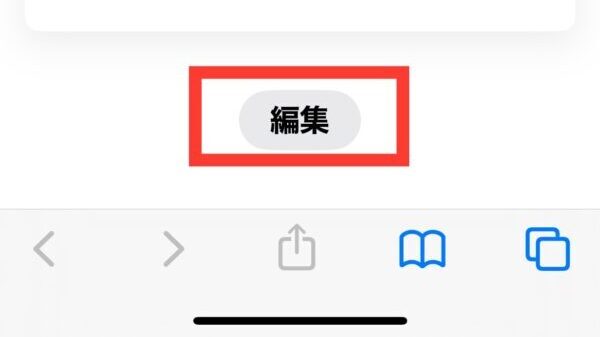
スタートページをカスタマイズという画面になるので、その中にある「よく閲覧するサイト」を見られなくする設定にします。
緑色は表示されている状態なので、左にスワイプさせて非表示の設定にします。
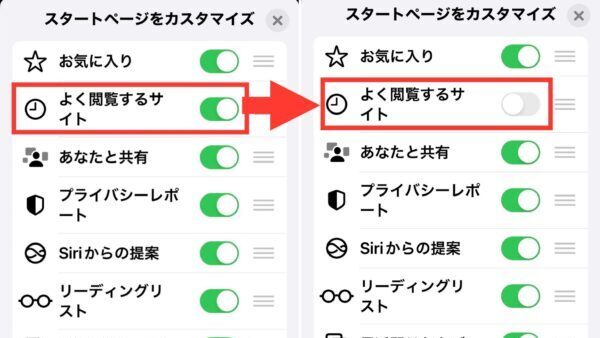
よく閲覧するサイトを削除する方法
検索しないで直接アクセスしたい場合、「よく閲覧するサイト」は便利ですよね。
残しておきたいサイトがある場合は、全部を非表示の設定にしてしまうと不便な時があるから、そういう時はよく閲覧するサイトを残したままで、いらないサイトのアイコンを1つずつ削除します。
試しに、このYahoo!のアイコンを削除してみましょう。
「よく閲覧するサイト」にある削除したいYahoo!のアイコンを長押しすると、メニューに削除がある画面になります。その削除をタップします。
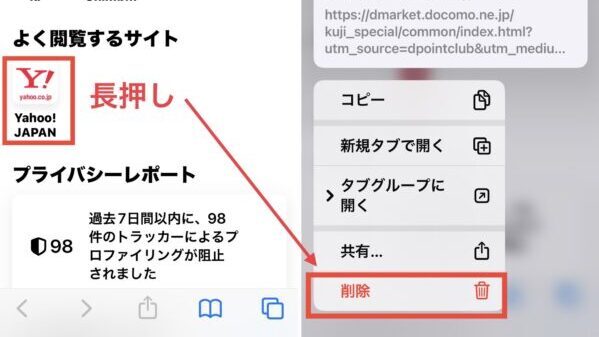
すべての履歴にチェックを入れてから、履歴を消去をタップします。
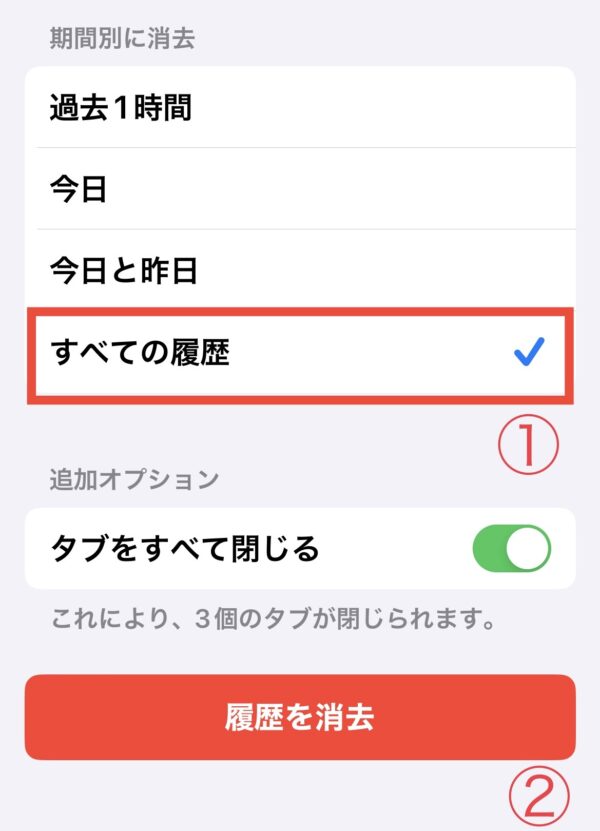
このやり方をすると、ひとつひとつのアイコンを削除することができます。
削除しても出てくる理由と対策
「よく閲覧するサイト」を見えるようにしていると、いらないサイトを削除しても、そのあとでそのサイトを閲覧や検索を何度もするとまた「よく閲覧するサイト」に表示されてしまいます。
どうしてかというとデータの閲覧や検索履歴から「よく閲覧するサイト」ができるからです。
こうしたときは、「よく閲覧するサイト」を非表示に設定にするか、プライベートブラウズで閲覧や検索をするといいですよ。
プライベートブラウズを使ってサイトを閲覧すると、閲覧履歴、検索履歴、自動的に入力するメールアドレスやパスワード、Cookie設定やクレジットカードの情報などがSafariでは記憶されなくなります。
プライベートブラウズにするには
まず、スタートページの右下のマークをタップして、スタートページの上を右にスワイプします。
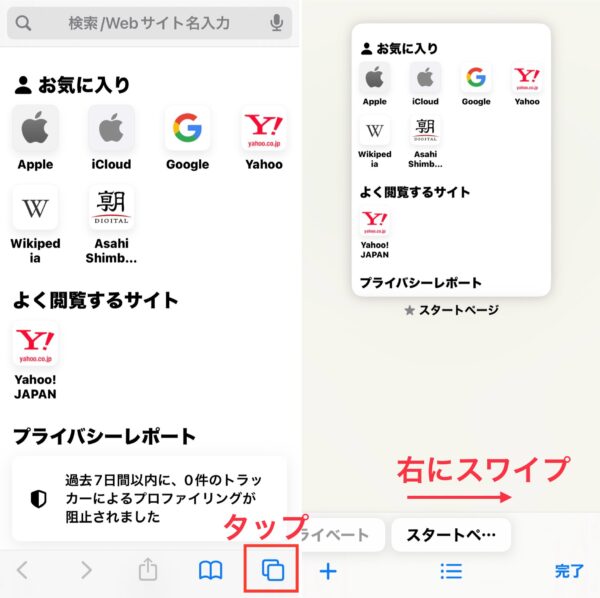
そうすると、プライベートブラウズモードになり、右下の完了をタップして閲覧検索画面を表示します。
画面がプライベートブラウズになっている時、Safari の検索するバーは、下のような黒っぽい色で表示されます。
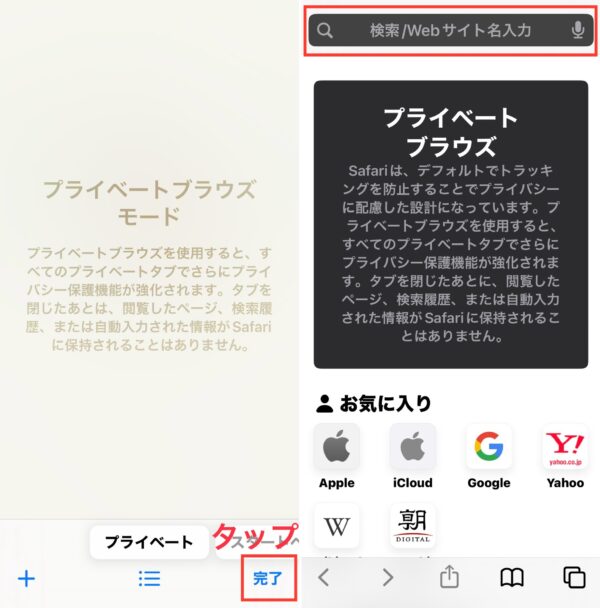
よく閲覧するサイトを一括削除する方法と注意点
「よく閲覧するサイト」をいっぺんに削除するには、Safariの閲覧履歴を削除します。
スタート画面のいちばん下の本を開いたマークをタップして開きます。
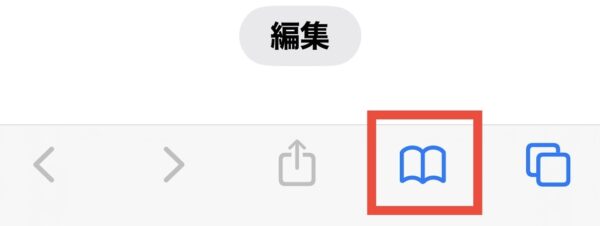
右端の時計のマークをタップすると今までの閲覧履歴が出てくるので、画面右下の消去をタップして履歴を削除します。
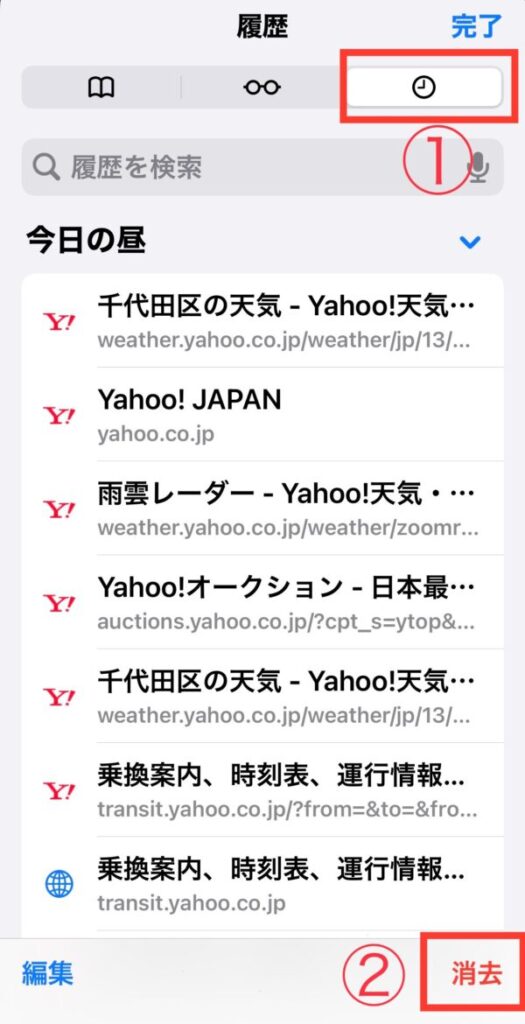
これで閲覧データはすべて消去され、画面はSafariのスタートページの画面に戻ります。

履歴の削除だけではなく、他に自動入力しているデータやCookieの設定が消えてしまうから、注意しよう!
閲覧履歴を削除すると、ログインする際のメールアドレスやパスワードであったり、住所、クレジットカードなどの情報を自動入力している場合、そういったものも記憶されなくなってしまいます。
その他にもCookieの設定をしていたら、それも削除する度に設定しなおさないといけません。
そういった情報を消さずに、「よく閲覧するサイト」だけをSafariの最初の画面から見えないようにしたかったら、「よく閲覧するサイト」を非表示に設定しましょう。
【Safari】よく閲覧するサイトを非表示にする方法まとめ
「よく閲覧するサイト」を非表示にするには、いくつか方法があるので、まとめてみました。
- Safariのスタートページをカスタマイズするところから、よく閲覧するサイトを非表示に設定する。
- 「よく閲覧するサイト」のなかに表示にしたいものがある場合は、非表示にしたいサイトのアイコンを長押しをして削除する。
- 「よく閲覧するサイト」自体を削除したい場合には、Safariの閲覧履歴をすべて削除する。
- プライベートブラウズを使うと履歴が残らないので、「よく閲覧するサイト」は表示されない。
「よく閲覧するサイト」は簡単に画面から見えなくすることができるので、ぜひ試してみてください。








